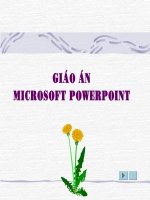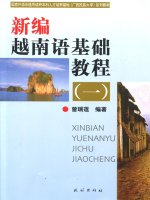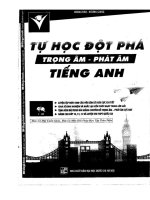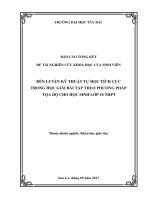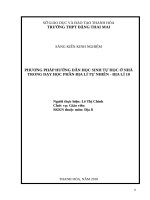- Trang chủ >>
- Văn Mẫu >>
- Văn Miêu Tả
Ebook Tự học Excel 2003 trong 10 tiếng: Phần 1
Bạn đang xem bản rút gọn của tài liệu. Xem và tải ngay bản đầy đủ của tài liệu tại đây (2.28 MB, 20 trang )
<span class='text_page_counter'>(1)</span><div class='page_container' data-page=1>
<i><b>M i c r o s o f t O f f i c e '</b></i>
Tự học
<b>Exce</b>
<b>trong</b>
<b>mviột</b>
<b>tiếng đầu tiên:</b>
<b>Làm quen với Excel 2003;</b>
<b>Làm việc với bảng định dạng dữ liệu</b>
<b>và cách in ấn trong Excel 2003 ...</b>
<b>tiếng tiếp theo </b><i><b>(Tiổng thứ4,5.6,7):</b></i>
<b>Hướng dẫn xử lý dữ liệu và lỗi chính tả trong Excel 2003;</b>
<b>Soạn thảo và tính tốn trong bảng tính trên Excel 2003;</b>
<b>Làm việc với hình ảnh và biểu đồ trong Excel 2003;</b>
<b>Tìm hiểu các loại hàm trong Excel 2003 ....</b>
I <b>tiếng cuối cùng:</b>
<b>Làm việc với bảng ghi trên Excel 2003:</b>
<b>Kết hợp Excel với các chương trình khác; Các thủ thuật và</b>
<b>những thắc mắc về sự cố trên Excel 2003 ...</b>
</div>
<span class='text_page_counter'>(2)</span><div class='page_container' data-page=2></div>
<span class='text_page_counter'>(3)</span><div class='page_container' data-page=3>
<b>TRÍ VIỆT - HÀ THÀNH</b>
<i><b>(Biên soạn)</b></i>
T ự HỌC EXCEL 2003
TRONG 10 TIẾNG
</div>
<span class='text_page_counter'>(4)</span><div class='page_container' data-page=4>
<b>LỜI NÚI ĐẦU</b>
<i><b>Bạn đang quan tâm đến việc làm th ế nào đ ể học hỏi </b></i>
<i><b>nhiều hơn các kiến thức, kỹ năng sử dụng chương trình </b></i>
<i><b>ửng dụng xử lý d ữ liệu trên bảng tính hàng đầu là Excel. </b></i>
<i><b>Hiện nay, trên thị trường người dùng máy tính có sử dụng </b></i>
<i><b>ứng dụng xử lý dữ liệu trên bảng tính th ì đại đa s ố sử </b></i>
<i><b>dụng ứng dụng Excel của Microsoft. Điều này khắng định </b></i>
<i><b>trong thời gian hiện tại và trong tương lai gần th i M S </b></i>
<i><b>Excel vẫn chiếm thị ph ần áp đảo so với các ứng dụng khác </b></i>
<i><b>cùng chức năng.</b></i>
<i><b>Cuốn sách này ra đời nhằm giú p các bạn có một cái </b></i>
<i><b>nhìn tổng quát về Excel 2003 trong thời gia n ngắn nhất </b></i>
<i><b>từ đó có th ể sử dụng, khai thác hiệu quả những khả </b></i>
<i><b>năng xử lý dữ liệu trên bảng tính.</b></i>
<i><b>Trong quá trinh biên soạn cuốn sách này, mặc dù đã </b></i>
<i><b>c ố gắng nhưng chúng tơi khó tránh được thiếu sót, rất </b></i>
<i><b>mong được bạn đọc đóng góp ý kiến.</b></i>
</div>
<span class='text_page_counter'>(5)</span><div class='page_container' data-page=5>
<i><b>Tiếng thứ 1:</b></i>
<b>LAM qUEN vồl MICROSOn EXCEL </b>
2003
<b>1. KHỎI ĐỘNG CHƯƠNG TRÌNH</b>
<b>Bạn khỏi động Microsoft Excel 2003 bằng cách nhấp</b>
<b>chuột vào nút SbạnrtXAll ProgramsX Microsoít O ffice\</b>
<b>Microsoft Office Excel 2003 (hình 1.1).</b>
I WcfB»of t Cfffc«T«ol»
1 ^ ^ <i>m éO tlm ầa</i>
1 H(V OHte bacuMTt
1 <i><3pm>Ofie»0»osmMt</i>
<i>ự S l</i> OuHaakUtraH
Ì 0 tMnds>«M««»Nww
l - ỉ r.q>
| ặ | M cm ^cm eaT aait. •
^ MMrỉQCD ... »
• f õ Wg»wft>raw« <’
e â w e * iie $ w d itte d li »
| i ổ 0««— «
<b>1 </b> Smt«
1 1 ^ .
1 i Đ
<b>1 Si</b>
<i>\</i><b> 131</b>
<i><b>Hình 1.1</b></i>
</div>
<span class='text_page_counter'>(6)</span><div class='page_container' data-page=6>
<i><b>Hình 1.2</b></i>
<b>2. GIAO DIỆN CỦA CHƯƠNG TRÌNH</b>
<b>Khi khởi động Excel màn hình giao diện của Microsoft</b>
<b>Office Excel 2003 sẽ xuất hiện như ở hình 1.3.</b>
r : , a n * ^
<i><b>Hình 1.3</b></i>
<b>Bạn hãy tìm hiểu qua các thành phần trên màn hình</b>
<b>giao diện của chương trình:</b>
<b>+ Menu Bar: Chứa tập hỢp các lệnh.</b>
<b>+ Thanh công cụ: Chứa các biểu tượng công cụ.</b>
<b>+ Name Box: Khung này tự động hiển thị ô hiện hành</b>
<b>và dùng để gán tên cho ô hay khốỉ ô.</b>
<b>+ Insert Eunction: Khung này hiển thị và cho phép</b>
<b>nhập công thức hay nhập văn bản trong ô hiện hành, cịn</b>
<b>gọi là thanh cơng thức.</b>
</div>
<span class='text_page_counter'>(7)</span><div class='page_container' data-page=7>
<b>+ Cửa sổ soạn thảo: Cho phép chúng bạn soạn thảo</b>
<b>văn bản vào bất cứ nơi nào có ô hiện hành xuất hiện.</b>
<b>+ Bảng tác vụ: Đây là chức năng mới trong Excel 2003,</b>
<b>bảng này cung cấp các phím tắt cho các thao tác cơng dụng</b>
<b>như bật một tài liệu đã lưu trước đó.</b>
<b>3. THỐT KHỎI CHƯƠNG TRÌNH</b>
<b>Bạn có thể sử dụng nhiều cách để thoát khỏi chương</b>
<b>trình. Mỗi cách có một ưu điểm riêng tùy thuộc vào trạng</b>
<b>thái khi bạn thực hiện việc thoát.</b>
<b>sử dụng lệnh trên thanh Menu bar</b>
<b>Từ thanh Menu Bar vào F ile\E xit.</b>
^ M i u r u « ỉ o f t t x u u l
<i><b>Hinh 1.4</b></i>
<b>Nhấn phím tắt</b>
</div>
<span class='text_page_counter'>(8)</span><div class='page_container' data-page=8>
<b>sử dụng hộp Control Menu</b>
<b>Trên thanh Bạnsk bar nhấp chuột phải vào biểu tượng</b>
<b>Excel và chọn lệnh Close.</b>
- r - r
<i><b>&</b></i><b> i^astore</b>
<b>Hov«</b>
<i><b>'Ssữ</b></i>
<b>p Mạxktẩre</b>
Q MfCfOscrft Excel
<i><b>Hình 1.5</b></i>
<b>Một cách khác để bật hộp Control Menu này, đó là từ</b>
<b>biểu tưỢng Excel nằm phía trên góc trái của màn hình,</b>
<b>nhấp chuột trái vào biểu tượng và chọn lệnh Close.</b>
<b>^ Book1</b>
<i><b>Hình 1.6</b></i>
<b>Nếu trưốc khi thực hiện đóng chương trình, bạn khơng</b>
<b>thực hiện thao tác lưu file lại, chương trình cung cấp cho</b>
<b>bạn một hộp thoại nhắc nhở xem bạn có muốh lưu lại các</b>
<b>thao tác mà bạn vừa thực hiện khơng.</b>
<b>Microst Excel</b>
/ | ^ D o y o u w a n t t o s a v e t h e c h a n g e s y o u tn a d e t o 'B o d u * ?
<b>„ _______ _ </b> <i>-"dm.</i>
<b>j:ĩlJ</b> N o
<i><b>Hình 1.7</b></i>
</div>
<span class='text_page_counter'>(9)</span><div class='page_container' data-page=9>
<b>+ Yes: Thực hiện việc lưu lại những thay đổi mà bạn</b>
<b>đã thực hiện lại.</b>
<b>+ No: Không lưu những thay đổi của bảng tính và</b>
<b>thoát khỏi Microsoft Excel.</b>
<b>+ Cancel: Huỷ bỏ lệnh thốt khỏi Excel.</b>
<i><b>Chủ ỷ: Nếu fíle của hạn là lưu lần đầu th ì khi bạn </b></i>
<i><b>nhấn nút Yes ở hộp thoại trên, chương trình sẽ cung cấp </b></i>
<i><b>cho bạn hộp thoại Save A s (hình 2.5) đê lưu fỉle với việc </b></i>
<i><b>bạn có th ể chọn đường dẫn lưu và tên file.</b></i>
Desktep
MịrĐocuments
ÌL
MyNetviork
fỉa o ỉ
<b>ffcũam8í </b> <b>iBoola</b> <b><sub>JÈ2_</sub></b>
Saw »s ty p « M krosott OfBce E « d VVortbook <b>. </b><i><b>i</b></i>
<i><b>Hình 1.8</b></i>
<b>4. MỘT SỐ THAO TÁC VỚI CHƯƠNG TRÌNH</b>
<b>Tắt bật các thanh cơng cụ và các biểu tượng trong</b>
<b>thanh công cụ</b>
<b>Tắt bật thanh công cụ</b>
<i><b>Sử dụ n g m enu B ar</b></i>
</div>
<span class='text_page_counter'>(10)</span><div class='page_container' data-page=10>
<b>thanh công cụ hiện lên). Di chuyển chuột trong danh sách</b>
<b>này và nhấp vào thanh công cụ muôn tắt (phía trước</b>
<b>thanh cơrig cụ khơng cịn dấu kiểm nữa).</b>
<b>ị.. 1 J</b>
<i><b>Hình 1.9</b></i>
<i><b>Sử dụng thưc đơn Tool </b></i>
<b>Chọn Tools\Customize.</b>
<b>Í5S </b> <b>SpolUng... </b> <b>F7</b>
<b>B,esearch... </b> <b>Alt+CHck</b>
<b>Error ChecỊ^ng...</b>
<b>sharesỉ Workspace...</b>
<b>share Work|2Qok...</b>
<b>Brotection</b>
<b>OQÍine Collaboratlon</b>
<b>Seek...</b>
<b>Pormula Aydttring</b>
<b>Customixe..</b>
<b>^ptions..</b>
<i><b>Hình 1.10</b></i>
</div>
<span class='text_page_counter'>(11)</span><div class='page_container' data-page=11>
ru sl0ỉnize í ?
<b>rumiamKl</b>
<b>^W>Settiv</b>
reordars
<b>rchart</b>
i i rO artM enuBar
IP Orcubr ftefer«nos
CdRpore Sde by Skto
Control Tootox
UA9«n
DraUng
r Dr«wlng Canvat
n Ext DMign Mod9
CxtcmalE>8b)i
FonM
n Pormia AudUng
<i><b>Hinh 1.11</b></i>
<b>Đánh dấu kiểm vào những công cụ mà muôn hiển thị</b>
<b>và bỏ kiểm đối với những công cụ không muốn hiển thị.</b>
<b>- Nhấp Close để xác nhận và đóng hộp thoại.</b>
<b>Tắt bật các biểu tượng trên thanh công cụ</b>
<b>Tắt bật các biểu tượng trên thanh công cụ</b>
<b>+ Nhấp chuột trái vào mũi tên cuốỉ cùng của thanh</b>
<b>công cụ, một Menu xuất hiện.</b>
<b>+ Chọn chức năng Add or Remove Buttons trong Menu</b>
<b>này, khi đó một Menu con xuất hiện (hình 1.12).</b>
<b>Type õ question tor help </b><sub>... </sub> <sub>* </sub> <b>^</b><sub>^</sub>
<i>ăỳ</i><b> 100% - z s</b>
<b>® $ % » lổ iS</b>
<b>^ ỉps <5* ' A ’</b>
<b>...</b>
<b>——lí:ữ a a<sub>oQim</sub></b>
<b>5tpw Buttons on Two Rows</b>
<b>Standard ' </b><i>Ơ</i>
<b>f=ormattlTg </b> <b>le laôn^alK>utô*è|</b>
<b>Êustoinize...</b> <b>MUctlyupdỏteyMtt'</b>
<i><b>Hnh 1.12</b></i>
</div>
<span class='text_page_counter'>(12)</span><div class='page_container' data-page=12>
<b>+ Chọn chức năng Customize trong Menu con này, hộp</b>
<b>thoại Customize xuất hiện (hình 1.13).</b>
Commands <b>I </b>Qptíons <b>)</b>
To odđ a <»(nmand to B to ia b a r: aeloct a cafce90ry and draọ th e
CQgynand o u to f thfe dtaiog b ox to a too fcar.
E * ■_±. □
Viev*
ỉn s e rt
Pormat
Toola
ạ
<i>iá,</i>
D ata
Wlndc>w and Help
D ranlng
AutoShópe*
<i><b></b></i>
ãôodiớfv SộfecvSo -1 Q^earrange
pa n
<b>Oose</b>
<b>3</b>
<b>Jd</b>
<i><b>Hỡnh 1.13</b></i>
<b>Bn hóy chú ý đến hai khung Categories và khung</b>
<b>Commands. Khung Categories sẽ hiển thị tên của các Menu</b>
<b>chính, nhấp chọn một tên. Khung Commands sẽ hiển thị các</b>
<b>biểu tượng và tên lệnh trong Menu chính được chọn ở khung</b>
<b>bên trái. Với hai khung này bạn có thể thực hiện việc đưa</b>
<b>thêm hay lấy các biểu tưọng ra khỏi thanh công cụ.</b>
<b>+ Đưa thêm các biểu tưỢng ra thanh công cụ: Nhấp</b>
<b>chuột trái lên biểu tượng trong khung Command và kéo</b>
<b>lên thanh công cụ bất kỳ, thả chuột.</b>
<b>+ Lấy biểu tượng ra khỏi thanh công cụ: Làm ngược lại</b>
<b>cách trên, nhấp chuột trái vào biểu tượng trên thanh công</b>
<b>cụ bất kỳ cần đưa ra rê vào khung Command thả chuột.</b>
<b>sử dụng bảng danh sách</b>
</div>
<span class='text_page_counter'>(13)</span><div class='page_container' data-page=13>
<i>^</i> <b>...</b> <b>' ' </b> <b>► I n</b>
<b>O e « n </b> <b>>.</b> <b>n</b> <b>______</b><i>¥</i>
<b>... </b> <b>SlBVB</b>
<b>... </b> <b>PartniB ttan <UnnMtrkXaKl ACOM*)</b> <b>r ...</b>
<b>R «c< itpnt</b> <b>' </b> <b>_ .</b>
<b>- ' </b> <b>ÍC PSON 9 t y t e OCS100></b>
<b>...P rm c P n w y * w </b> <b>•Yisssr'-/</b> <b>“ </b> <b>— ^</b> <b></b>
<b>---S M aM Q ...</b> _ _ _ _ _ _ „
<i>■■i--</i><b>...</b>
<b>.... </b> <b>Cp p v</b> <i>■</i>
<b>1 </b> <b>- </b> <b>.</b>
<b>P T l C S C e r m t p « n t « r</b>
<b>H</b> <b>í o </b> <b>ur>đo</b> <b>...</b>
<b>...^a H</b> <b>ị </b> <b>;</b>
<i><b>Hình 1.14</b></i>
<b>+ Bật biểu tưỢng trên thanh công cụ: Nhấp vào tên</b>
<b>biểu tượng trong danh sách các biểu tượng để xuất hiện</b>
<b>dấu kiểm trưốc công cụ đó trong menu.</b>
<b>+ Tắt biểu tượng trên thanh công cụ: Nhấp bỏ dấu</b>
<b>kiểm vào biểu tưỢng cần tắt.</b>
<b>cửa sổ làm việc</b>
<b>Trong màn hình của MicroSt Excel, bạn có thể bật</b>
<b>cùng lúc nhiều cửa sổ để làm việc. Mỗi cửa sổ có thê có một</b>
<b>bảng tính (Sheet) hoặc một tập bảng tính (Workbook) hay</b>
<b>một đồ thị (Chart)...</b>
<i><b>Thêm m ột cửa s ổ làm việc mới</b></i>
<i><b>-</b></i><b> Từ thanh Menu Bar vào trinh đơn Window\New Window.</b>
C o m p a r e Sidíi Ị>y 'I-KÌe w ilh ...
d Ị d e
5 p f t < r '
Ị <i>Ịx o e x o P ử ìíặ Ệ ^ Ề ề</i>
1 I B o o k l - '
<i><b>Hình 1.15</b></i>
</div>
<span class='text_page_counter'>(14)</span><div class='page_container' data-page=14>
<b>- Sau khi chọn lệnh New Window thì cửa sổ làm việc</b>
<b>mới được tạo và che đi cửa sổ trước đó.</b>
<i><b>Sắp xếp thứ tự các cửa s ổ</b></i>
<b>Bạn có thể tự mình sắp xếp thứ tự của các cửa sổ làm</b>
<b>việc theo ý đồ của riêng mình để phù hỢp và thuận tiện</b>
<b>cho công việc của bạn.</b>
<b>- Từ thanh Menu Bar vào trình đơn Window\ Arrange.</b>
.M ta d o is iiỉá k ' ■., ...
<i><b>k</b></i> <b>n </b> Window
<i>i</i>
1 CompỗreSỉđe^y S d e v ^ . . .
4 rtde
<b>1 </b>Unhide...
— <sub>1 EreeỉrePđnes</sub>
<b>E3</b>
<i><b>Hình 1.16</b></i>
<b>Khi đó chương trình sẽ cung cấp cho bạn hộp thoại</b>
<b>Arrange Windows (hình 1.17).</b>
A r r a n g e W iiid o w s
A rra n g e
<i><b>(ffri</b></i>
<i><b>('</b></i> H o Ịiỉo n tal
<i><b>c</b></i> i^ertical
<i><b>c</b></i><b> ỉ^ascade</b>
<b>r~ </b>\V n d o tw o f a c tiv e w o rk b o o k
C a n c d
OK
<i><b>Hình 1.17</b></i>
</div>
<span class='text_page_counter'>(15)</span><div class='page_container' data-page=15>
<b>+ Tiled: sắ p xếp các cửa sổ nằm kề nhau và nằm tồn</b>
<b>bộ trong màn hình Excel (hình 1.18).</b>
M icrust íx c e i
€ lB a o k1 :3 Q ( n ] @ , , . ,
i - A 8 s
<i>-m</i>
<i>2</i>
3 ... L . - . .
4
5->
6
7
8
9
10
11
12 ...
<b>J 0 ;... i m </b> <b>^ </b> <b>*■ r</b>
11 , . ■ ; 3 ...— ị---ị"
...
<b>m' </b> <b>► M P^ehci V ,| I » ệf </b> <b>.1 "> w |Vĩ»»ectl./Shgelã</b>
<i><b>Hình 1.18</b></i>
<b>+ Horizonbạnl: sắ p xếp các cửa sổ theo hàng ngang và</b>
<b>nhiều cửa sổ có thể chồng lên nhau (hình 1.19).</b>
D Microst Excel <b><sub>Đ® fxi</sub></b>
9B ữ uk1:3
■ - ” A " B i c 1 0 1 E T
<i>W</i> <i>i t z</i>
| m < » « K a » » M y ặ » i ( í 2 Z g j l i J _ J k ằ ỉ l i l l ỉ c e O n l n e
<i>ỉ - ' . *</i> Conrôõ.tMocisof'õfficằ '
Onitv '
1 ã ^th»lateỉtnrMs^xiutttsỉniỉ
1 , A , „ | ,8,.:, b , , 1 . 0 . . 1 : E .... 1
<i>ỳ l %</i> <i>K</i> <i>s h</i> <i>m</i> <i>i í ề</i> <i>ẩ</i> <i>đ</i> <i>Ệ</i> <i>ề</i> <i>ề</i> <i>m</i> <i>P</i> ... • A(itofnabc«lyupđak«ỉỉ*lst
froflitft6Mdb
D«ổt1:2 * . <i>n o t 9 . . .</i>
I 1 A 1 B 1 c 1 D <i>ì</i>...
SMTchígr-• <b>c z z z z z</b> <b>];b</b>
||* < ► >ĩKshwrtl /giÌB57sha8t37
<i><b>Hình 1.19</b></i>
<b>+ Vertical: sắ p xếp các cửa sổ theo hàng dọc và nhiều</b>
<b>cửa sổ có thể chồng lên nhau (hình 1.20).</b>
</div>
<span class='text_page_counter'>(16)</span><div class='page_container' data-page=16>
ĩ!!] A.^ĩnrosoft Pxr.Hl <b>r- r-!irxi</b>
rapạ tt r ẶOOte,., Cíto <i>:Tiữ^đơ0</i> , tíiSỊp :^Ịí»r^typeaquéBOonfofftetp <i>ỵ</i>
<i><b>^ ^ j£ ljiÀ S .s À á m s i^ - ^</b></i>
. .. p i e i P í i ^Soíklíí <i>Ệ m k ía</i>
<i>7</i>
<i>w m m ị —</i> A j ■ A . 1
1 1
<i>'i</i>
ĩ 2 2
3 3 Ị 3 Ị
4 4 1 4
s 5 5
6 6 • 6
<i>7</i> ; <i>7</i> <sub>. </sub><i><sub>. ị.. ..</sub></i> 7
8 8 t 8
9 9 ! 9
10 10 10
# 11 ...1 11 ị
1 <sub>J I</sub> 1J...<i>ị</i>...
M 4V ĩ U i l n H 4 » M^âheet M 4rT ^ S h e e t:
ã Conne<ttoKo<oftOWteằ
Orine
ã eCthôtateitnMvằ<txMtudno
Exceớ
ã AutnMbe«lyupdatsMslst
<i><b>Hình 1.20</b></i>
<b>+ Cascade: sắp xếp các cửa sổ theo kiểu xếp lớp chồng</b>
<b>lên nhau (hình 1.21).</b>
c M icrosntt Cxrel
<b>1'^;, Ếífc. v^5ơ»"»</b>
<i><b>Hình 1.21</b></i>
<b>5. KIỂU DỮ LIỆU TRONG EXCEL</b>
<b>Kiểu chuỗi</b>
</div>
<span class='text_page_counter'>(17)</span><div class='page_container' data-page=17>
<b>Dữ liệu loại chuỗi thường được dùng để mô tả, giải thích</b>
<b>các thành phần cho rõ ràng nó khơng dùng trong tính tốn.</b>
<b>Nếu các kiểu dữ hệu được nhập vào không hỢp lệ thì</b>
<b>Excel tự động chuyển các dữ hệu này thành dữ hêu loại chuỗi.</b>
<b>Dữ liệu loại chuỗi khi đứng trong công thức phải được</b>
<b>rào trong cặp dấu nháy kép (" ")•</b>
<b>Mặc định của Excel là dữ liệu loại chuỗi canh trái, tuy</b>
<b>nhiên có thể định dạng dữ liệu loại chuỗi trực tiếp bằng</b>
<b>các ký hiệu:</b>
<b>?: Canh trái dữ liệu trong ô.</b>
<b>Canh phải dữ liệu trong ô.</b>
<b>^: Canh giữa dữ liệu trong ô.</b>
<b>\ : Lấp đầy ô bằng các ký tự theo sau d ấu \.</b>
<b>Bạn hãy chọn chức năng Transition Navigation bằng</b>
<b>cách vào trong Menu Bar vào ToolsXOptions, chọn nhãn</b>
<b>Transition trước khi sử dụng kiểu dữ liệu này.</b>
O p tio n s
<i>Càkyr :</i> I liT É ern aaõ rMỈ ; f E ir q r C h e c k ln q 11 S p o lln g II S e c u iity
V ĩew f C a lc u ia tio n ^ 7 I G e n e r a l ] f Tranisìtm C u s to r n L lsts f C h a r t
<b>Save </b><i>íctà </i> <i>asi</i><b>I r<«crosoft O ffỉce Excd Workbodc</b>
<b>SettNigs '</b>
<b>MkrosoPt O ffỉce Excoi </b>EQOnu <b>key^</b>
<b>I </b> <i>\</i><b> Transtton navigatlon Ịseys</b>
<b>Sheet Op>fcions</b>
<b>I i Transitỉon ỈprnrKÌa evaluaUon</b>
<b>I ỉ </b> <b>ícM^myỊa entry</b>
<i>■f'</i>....ok;:;'" ;] r
1
<i><b>Hình 1.22</b></i>
</div>
<span class='text_page_counter'>(18)</span><div class='page_container' data-page=18>
<b>Kiểu ngày tháng</b>
<b>Kiểu dữ liệu ngày tháng được thể hiện ngày tháng</b>
<b>năm giò phút giây hay tháng ngày năm... cách thể hiện</b>
<b>ngày tháng tuỳ theo sự lựa chọ của chúng bạn</b>
<b>Chọn cách thể hiện ngày tháng</b>
<b>Chọn ô cần thao tác.</b>
<b>Từ Menu Bar vào Form at\C ells... chọn Tab Number.</b>
<b>Pormat Cells</b> <b><sub>1 ^ 1 ®</sub></b>
ị Numibor 1] ABgnmant |Ị~ P o n t ]| BordeM^I P a tte r n s II P ro tectto n I
<b>C a te g o ry :</b> ^ Sam ple
<b>Nuimber</b>
C urrency
Accounõng
D ate
Time
P e rc en tag o
P ractiop
Scienuric
T ext
Specúd
Custom
i...
G eneraỉ fo rm at celís h a v e n o
sp e d flc num ber form at.
t OK Ì I C ancel I
<i><b>Hình 1.23</b></i>
<b>Trong khung Category chọn chức năng Date.</b>
<b>Nhấp vào mũi tên trong khung Locale, để hiện lên danh</b>
<b>sách và chọn Vietnamese ỏ C U Ô I danh sách hay một kiểu khác.</b>
<b>Chọn kiểu hiển thị trong khung Type.</b>
<b>Chọn cách thể hiện giờ</b>
</div>
<span class='text_page_counter'>(19)</span><div class='page_container' data-page=19>
I o r m a t C e l ls
N urnber Ị A tg n m a n t 'I P o n t -1 B a i^ <i>ị~ P m m rn i-ầ f> n ik » < )a c n lỊl ắ iệ</i>
:a ts g a ry : <i>'S a rn n tt</i>— --- --- ,,
<ĩ* * rw r Jil _<t! <i>^ ' </i> <i>l ' </i> <i>* , </i> <i>\ ~ </i> <i>* </i> 4
G arteral
N u R te -
C u rro o cy
A ccoundng
D a te
P a rcen tage
P ractkin
S d e n tric
T e x t
S p ecỉd
C u rto m
iỵp«A.
1 :30P M <i><b>WÊầ</b></i>
1 3 :3 0 :5 5 Ị
1 :3 0 :5 5 PM
3 0 :5 5 .2
3 7 :3 0 :5 5 [» §
3 /1 4 /0 1 1 :3 0 PM
3 /1 4 /0 1 1 3 :3 0 lẩ e lỊ
(lo c a tk m ):
E n g lsh (U nK ed S ta te s ) <i><b><sub>m</sub></b></i>
-I tn g is n vu n ca o acaco sj g g ị <i></i>
ỵ-Tim e ío rm a ts <i>ă sỊẰ a y</i> d e te a n d tim e s e rỉa l nurrdM»rs as lim e v a k ie s . E xce p t F o f
ite ơ ts th a t h a ve <i>a n</i> a s te ris k ( * ) j appBe d fo rm a ts d o n o t <i>S¥ÌHtch</i> dafce o r Ume
o rd e rs vd th th e o p e ra tin g S ystem . ^
<b>c</b>
<b>3</b> 1 <b>ỉ</b><i><b>Hình 1.24</b></i>
<b>Một số dạng thể hiện</b>
<b>* Thể hiện của ngày tháng:</b>
<b>m/d/yy</b>
<b>d- mmm- yy</b>
<b>d- mmmm</b>
<b>mmm- yy</b>
<b>* Thể hiện của giò phút giây:</b>
<b>h:mm AM/PM</b>
<b>h:mm:ss AM/PM</b>
<b>h:mm</b>
<b>h:mm:ss</b>
<b>m/d/yy h:mm</b>
<b>Kiểu dữ liệu Pormula</b>
<b>Kiểu dữ liệu dạng công thức bắt buộc đầu tiên phải là</b>
<b>dấu bằng (=), tiếp theo sau là các hằng, biến, hàm và kết</b>
<b>hỢp với các toán tử (sô" học, luận lý, quan hệ).</b>
</div>
<span class='text_page_counter'>(20)</span><div class='page_container' data-page=20>
<b>Trong ơ có kiểu dữ liệu dạng công thức, sau khi</b>
<b>chuyển con trỏ qua ô khác thì Excel chỉ hiển thị kết quả</b>
<b>tính tốn của cơng thức chứ không hiển thị công thức.</b>
<b>Kiểu số học</b>
<b>Kiểu dữ liệu này bao gồm các phím số từ 0 đến 9 và</b>
<b>các ký hiệu như + , - , * , 0, •, -J $> %•</b>
<b>Dữ liệu kiểu sơ" mặc nhiên được canh phải trong ô, nếu</b>
<b>độ dài của sô" lớn hơn độ rộng của ơ thì nó tự động chuyển</b>
<b>sang hiển thị kiểu khoa học (sô" mũ) hoặc hiển thị trên các</b>
<b>ô ký tự (###), lúc này bạn chỉ cần nới rộng ô.</b>
<b>6. MẢNG TRONG EXCEL</b>
<b>Bạn có thể sử dụng cơng thức mảng (Array íormula)</b>
<b>để thiết kê" công thức vốh cho ra nhiều kết quả.</b>
<b>Công thức mảng làm việc với hai hoặc nhiều tập hỢp</b>
<b>giá trị khác nhau gọi là đốĩ sơ" của mảng, nó sẽ cho ra một</b>
<b>hay nhiều kết quả khác nhau.</b>
<b>Nội dung của mảng có thể chứa giá trị sô", chuỗi, các</b>
<b>giá trị luận lý hoặc giá trị lỗi.</b>
<b>+ Giá trị sô" trong mảng bao gồm các giá trị sô" nguyên,</b>
<b>sô" thập phân hay sô" kỹ thuật.</b>
<b>+ Chuỗi trong mảng phải nằm trong cặp dấu nháy kép.</b>
<b>+ Giá trị luận lý là Ture hoặc Ealse.</b>
<b>Trong mảng khơng có những ký hiệu đặc biệt như %,$...</b>
<b>Mảng thể hiện theo nhiều cách khác nhau, ví dụ: Một ma</b>
<b>trận hàng thể hiện qua mảng như sau: (1,2,3,4,5,6,7,8,9).</b>
</div>
<!--links-->